Es la pesadilla de cualquier administrador de TI. Usted piensa que tiene una solución de copia de seguridad fiable en su lugar, por lo que hacer copias de seguridad regulares debería estar funcionando bien - sólo para darse cuenta de que una copia de seguridad importante falló y una gran cantidad de datos aún más importantes se han perdido, ya sean los datos de su propia empresa o los datos de sus clientes.
Con PRTG, usted tiene varias opciones para monitorear sus copias de seguridad y ser alertado si algo salió mal con una copia de seguridad para que pueda reaccionar ante una posible pérdida de datos. Esto podría ser aún más importante si usted es un MSP (proveedor de servicios gestionados) que tiene que gestionar cientos de clientes con diferentes soluciones de copia de seguridad para diversos fines.
En esta guía, queremos mostrarle qué sensores puede utilizar para monitorear sus copias de seguridad. La elección de un sensor para su propósito individual depende principalmente de su solución de copia de seguridad y de cómo maneja los archivos de copia de seguridad.
Obtenga visibilidad total con paneles en tiempo real, alertas y sensores personalizables
El sensor Archivo es una buena opción si su solución de copia de seguridad sobrescribe el mismo archivo de copia de seguridad cada vez que se hace una copia de seguridad.
Con este sensor, puede monitorear, por ejemplo, la marca de tiempo del archivo para determinar el tiempo transcurrido desde la última modificación del archivo (en días, horas y minutos, según el tiempo transcurrido).
1. Añade un sensor de archivos a un dispositivo de tu elección.
2. En la configuración del sensor, vaya a la sección Específico del sensor e introduzca un Nombre de archivo:
¿Sabía que puede utilizar comodines en el nombre del archivo, por ejemplo, que también puede introducir C:\Windows\backupfile*.txt? Esto puede ser útil si el nombre de su archivo de copia de seguridad monitoreado incluye una marca de tiempo que cambia en cada nueva copia de seguridad.
3. Establezca la opción Intervalo de escaneo en un valor que se ajuste a la creación de sus copias de seguridad.
4. Deje todos los demás ajustes como están y haga clic en Crear para añadir el sensor.
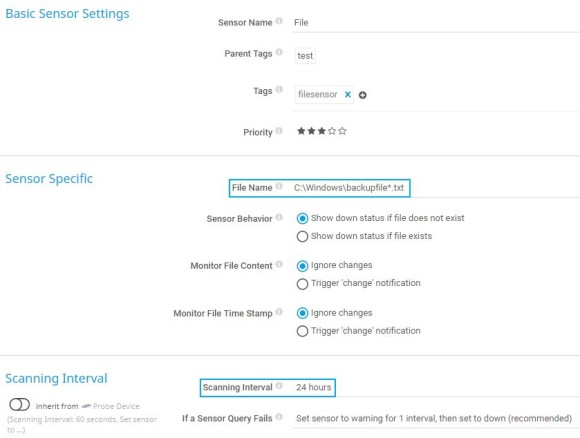
5. Para monitorear los archivos de copia de seguridad, es interesante saber cuándo se modificó un archivo por última vez. Haga clic en la pequeña rueda dentada situada debajo del medidor del canal Última modificación para editar la configuración del canal
6. En Límites, seleccione Activar alertas basadas en límites e introduzca el valor que desee para un Límite superior de error, por ejemplo, introduzca 86400 (s) si un archivo de copia de seguridad no debe tener más de 24 horas. Opcionalmente, puede introducir un Mensaje de Límite de Error.
7. Haga clic en Aceptar para guardar la configuración.
8. No olvide establecer un desencadenador de notificaciones para este sensor para que PRTG pueda notificarle cuando cambie el estado del sensor.
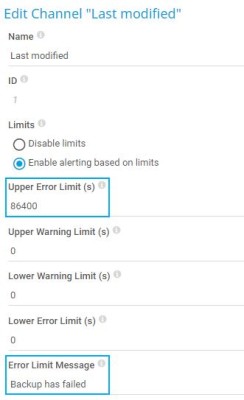
Utilice el sensor Carpeta si su solución de copia de seguridad crea un nuevo archivo de copia de seguridad cada vez que se realiza una copia de seguridad y lo almacena en una carpeta específica. Con este sensor puede monitorear, por ejemplo, el archivo más nuevo y el más antiguo de una carpeta.
1. Añade un sensor de carpeta a un dispositivo de tu elección.
2. En la configuración del sensor, vaya a la sección Monitorear Carpeta e introduzca un Nombre de Carpeta:
3. Para monitorear una carpeta de copia de seguridad, es interesante saber la antigüedad de un archivo en la carpeta. En Comprobación de la antigüedad del archivo, seleccione Mostrar estado de inactividad si es más antiguo.
4. Puede introducir el límite en días, horas o minutos, dependiendo de la opción que seleccione en Unidad de Límite de Edad de Archivo.
5. Establezca la opción Intervalo de escaneo en un valor que se ajuste a la creación de sus copias de seguridad.
6. Deje todos los demás ajustes como están y haga clic en Crear para añadir el sensor.
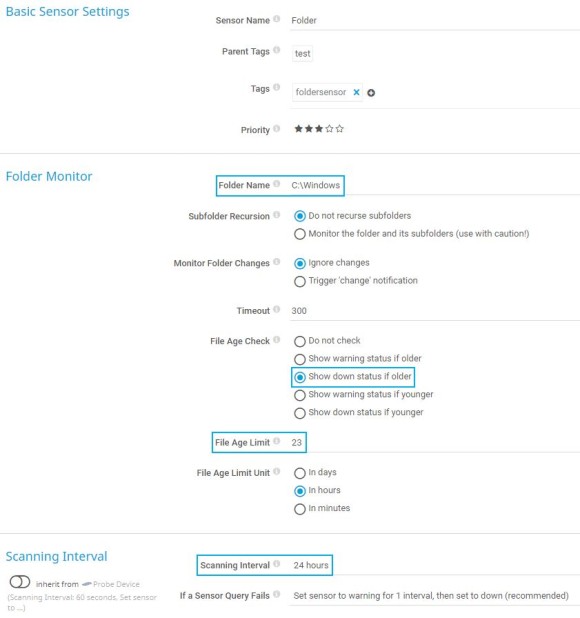
7. También es posible establecer un límite de error adicional para la antigüedad del archivo más nuevo de la carpeta de copia de seguridad. Haga clic en la pequeña rueda dentada situada bajo el medidor del canal Archivo más reciente para editar la configuración del canal.
8. En Límites, seleccione Activar alertas basadas en límites e introduzca el valor que desee para un Límite superior de error, por ejemplo, introduzca 86400 (s) si un archivo de copia de seguridad no debe tener más de 24 horas. Opcionalmente, puede introducir un Mensaje de Límite de Error.
9. Haga clic en Aceptar para guardar la configuración.
10. No olvide establecer un desencadenador de notificaciones para este sensor para que PRTG pueda notificarle cuando cambie el estado del sensor.
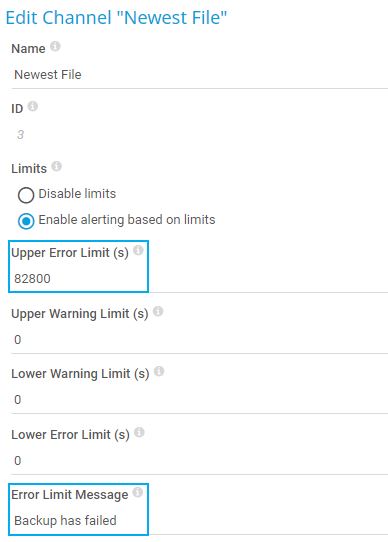
La mayoría de las soluciones de copia de seguridad envían notificaciones por correo electrónico sobre el estado de la última copia de seguridad. Seleccione el sensor IMAP si desea comprobar automáticamente estas notificaciones por correo electrónico en busca de copias de seguridad fallidas. El sensor utiliza opciones de filtrado específicas para comprobar los mensajes de correo electrónico en busca de palabras clave en la línea de asunto y el cuerpo de un mensaje de correo electrónico, y puede notificarle cuando una copia de seguridad ha salido mal.
Para obtener más información sobre cómo monitorear sus copias de seguridad por correo electrónico, consulte la Knowledge Base: ¿Cómo puedo monitorear mi software de seguridad para asegurarme de que la copia de seguridad se realizó correctamente anoche?
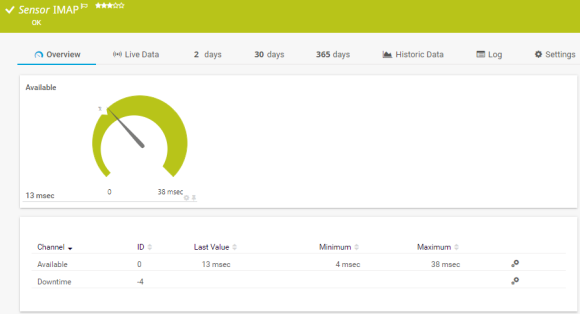
Las alertas personalizadas y la visualización de datos le permiten identificar y prevenir rápidamente todo tipo de problemas
Si utiliza Microsoft 365 y un buzón correspondiente para recibir correos electrónicos, el sensor Buzón de Microsoft 365 es una buena opción para monitorear las notificaciones de correo electrónico enviadas por su solución de copia de seguridad. Durante la creación del sensor, puede seleccionar las carpetas específicas que desea monitorear - PRTG crea un sensor por carpeta. A continuación, puede establecer opciones de filtro específicas para asegurarse de que no se pierda ninguna copia de seguridad fallida.
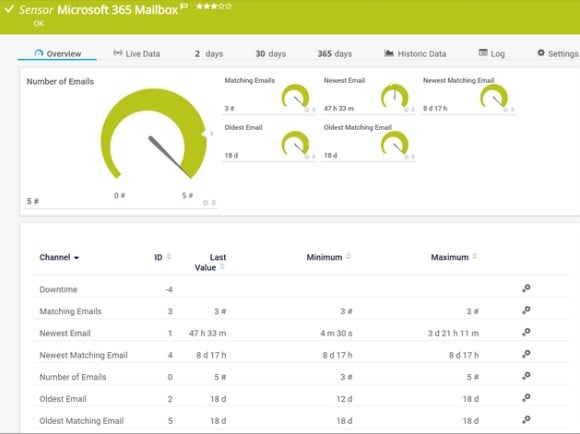
1. Añada un sensor de buzón de Microsoft 365 a un dispositivo con credenciales de Microsoft 365.
2. En la configuración del sensor, vaya a la sección Configuración de Microsoft 365 para establecer los filtros que necesite:
Si activa una opción de filtro, el sensor crea tres canales adicionales que muestran el número de correos electrónicos coincidentes, la edad del correo electrónico coincidente más reciente y la edad del correo electrónico coincidente más antiguo.
3. Deje el resto de la configuración como está y haga clic en Crear para añadir el sensor.
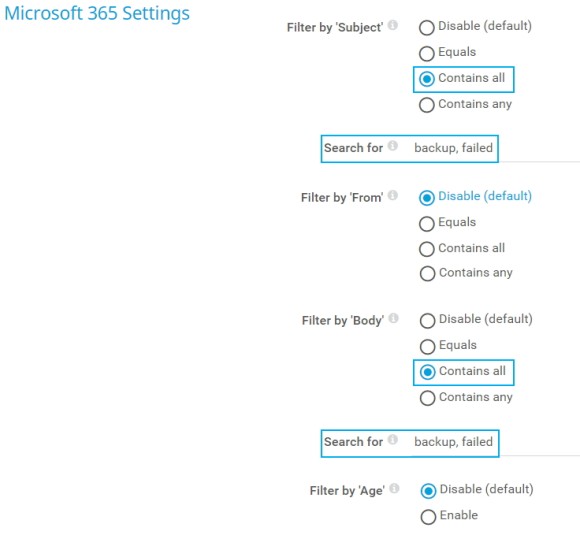
4. Establezca un límite de error para el número de correos electrónicos que coinciden con las cadenas definidas (en nuestro ejemplo, copia de seguridad y fallido). Haga clic en la pequeña rueda dentada situada debajo del medidor del canal Correos electrónicos coincidentes para editar la configuración del canal.
5. Haga clic en Aceptar para guardar la configuración.
6. No olvide establecer un desencadenador de notificaciones para este sensor para que PRTG pueda notificarle cuando cambie el estado del sensor.

Obtenga visibilidad total con paneles en tiempo real, alertas y sensores personalizables
La mayoría de las soluciones de copia de seguridad escriben mensajes de estado sobre el estado de la última copia de seguridad en el registro de eventos de Windows. Con el sensor Registro de eventos (Windows API) o el sensor Registro de eventos (WMI) puede aplicar filtros específicos para comprobar dichas entradas del registro de eventos para un determinado origen de eventos y un determinado mensaje de evento, por ejemplo, y recibir una notificación si hay una entrada que indique un fallo en la copia de seguridad.
Los sensores pueden tener un gran impacto en el rendimiento de su sistema de monitoreo. ¡Utilícelos con cuidado!
1. Añada un sensor de registro de eventos (API de Windows) o un sensor de registro de eventos WMI. El sensor que elija dependerá del archivo de registro en el que su solución de copia de seguridad guarde los eventos. El sensor de Registro de Eventos (Windows API) puede monitorear los archivos de registro de Aplicación, Sistema, Seguridad, Servicio de Directorio, Servidor DNS y Servicio de Replicación de Archivos. El sensor Registro de eventos WMI puede monitorear, por ejemplo, los archivos de registro Aplicación, HardwareEvents, Servicio de administración de claves, Seguridad, Sistema o Windows PowerShell.
2. En la configuración del sensor, vaya a la sección Específico de Registro de Eventos de API de Windows o a la sección Monitor de Registro de Eventos WMI y seleccione el archivo de registro que desea monitorear.
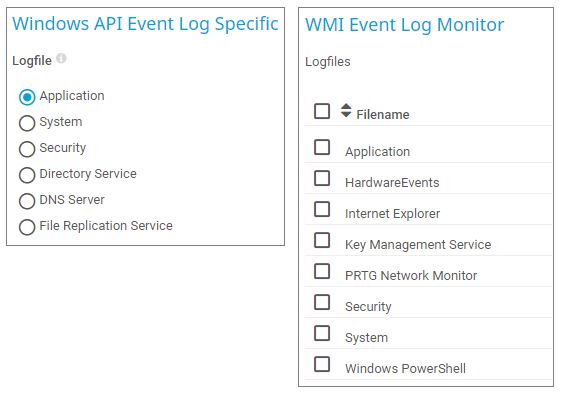
3. En la sección Filtrar entradas del registro de eventos, establezca la opción Tipo de evento en Error. Habilite la opción Filtrar por origen e introduzca una cadena que coincida con el origen del evento, por ejemplo, copia de seguridad. A continuación, active la opción Filtrar por mensaje e introduzca una cadena que coincida con el mensaje. La cadena que introduzca dependerá de la entrada que su solución específica de copia de seguridad escriba en el registro de eventos.
¿Sabía que si no quiere que la cadena coincida con todo el mensaje de evento, necesita usar el signo de porcentaje(%) como comodín para cualquier carácter o ninguno? Por ejemplo, si quiere que el sensor filtre la cadena copia de seguridad fallida, introduzca %backup failed%.
4. Establezca la opción Intervalo de escaneo en un valor que se ajuste a la creación de sus copias de seguridad.
5. Deje todos los demás ajustes como están y haga clic en Crear para añadir el sensor.
6. Haga clic en la pequeña rueda dentada debajo del medidor del canal Nuevos Registros para editar la configuración del canal
7. En Límites, seleccione Activar alerta basada en límites e introduzca 0,0001 como Límite Superior de Error para poner el sensor en estado Abajo tan pronto como haya un nuevo mensaje de registro de eventos que coincida con todos sus criterios de filtro. Opcionalmente, puede introducir un Mensaje de Límite de Error.
8. Haga clic en OK para guardar su configuración.
9. No olvide establecer un desencadenador de notificaciones para el sensor para que PRTG pueda notificarle cuando cambie el estado del sensor.
Para obtener más información, consulte la Knowledge Base: Mi sensor de registro de eventos ignora los cambios en el registro de eventos. ¿Qué puedo hacer?
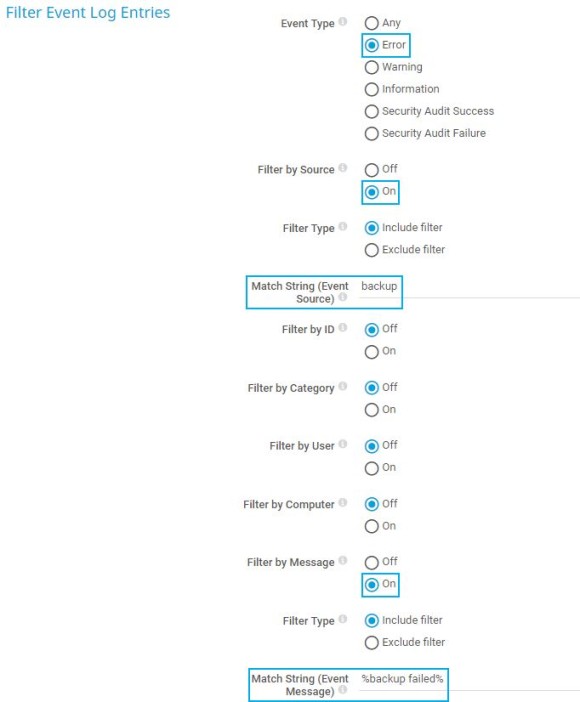
Si utiliza Veeam Backup and Replication como solución de copia de seguridad y tiene instalado Veeam Backup Enterprise Manager, puede utilizar el nuevo sensor nativo Estado del trabajo de copia de seguridad Veeam para monitorear todas las tareas de copia de seguridad ejecutadas en las últimas 24 horas.
El sensor muestra el número de ejecuciones de trabajos correctas, fallidas, en ejecución y finalizadas, las ejecuciones de trabajos en estado de advertencia y el número de todos los trabajos de copia de seguridad programados. El número de tareas finalizadas incluye todas las tareas en estado de advertencia, así como las tareas realizadas con éxito y las fallidas.
Asegúrese de tener instalado Veeam Backup Enterprise Manager en el sistema para poder utilizar este sensor. También debe proporcionar las credenciales de Veeam en la configuración del dispositivo o grupo principal. Aparte de esto, no se requiere ninguna otra configuración para empezar a monitorear sus copias de seguridad de Veeam.
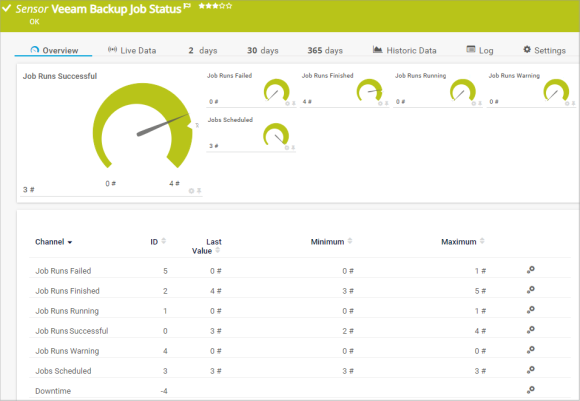
Utilice el sensor EXE/Script (avanzado) si desea ejecutar, por ejemplo, un script personalizado de PowerShell para monitorear sus copias de seguridad y mostrar los valores devueltos en varios canales en PRTG.
Por ejemplo, si utiliza Veeam Backup and Replication como solución de copia de seguridad y no tiene instalado Veeam Backup Enterprise Manager, puede encontrar scripts para este enfoque en los siguientes artículos:
Cómo ahorramos 10 terabytes de espacio en disco utilizando Windows ReFS con Veeam (incluye script)
Monitoreo de Veeam Backup & Replication sin Veeam Enterprise Manager
Por supuesto, no se trata de una lista exhaustiva. La elección de un sensor depende siempre de la solución de copia de seguridad que utilice, de cómo gestione los datos, archivos y entradas de la copia de seguridad o de si dispone de una API (interfaz de programación de aplicaciones) documentada.
En cualquier caso, no debe olvidarse de monitorear la propia solución de copia de seguridad.
De este modo, podrá irse a dormir tranquilo, sin pesadillas de administrador de TI incluidas.